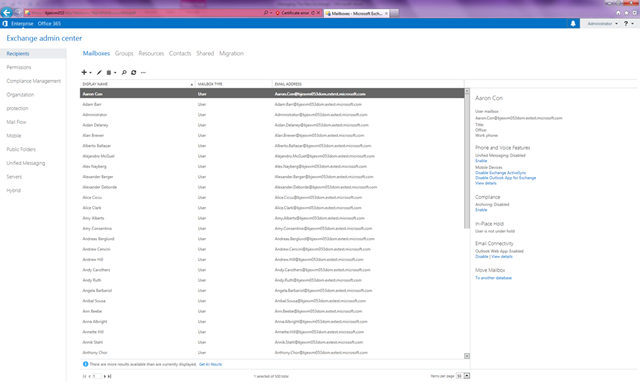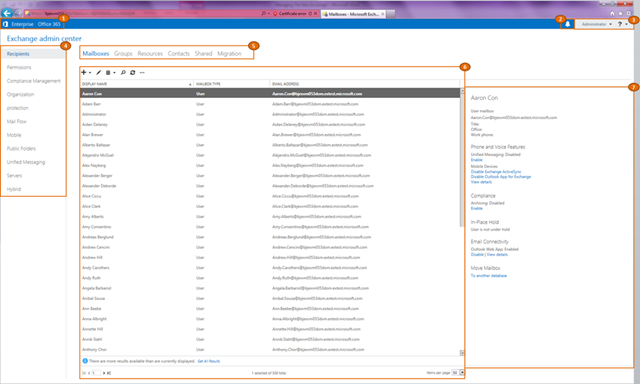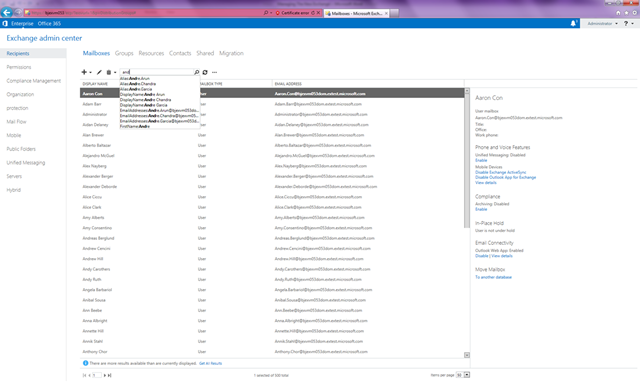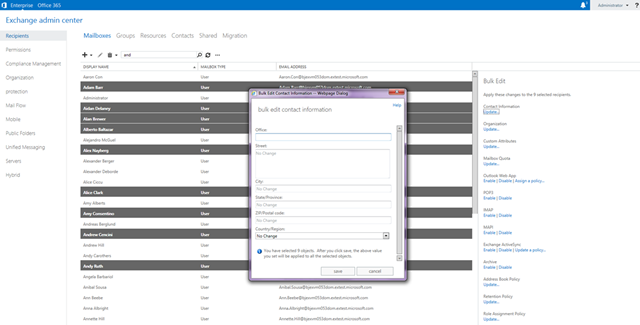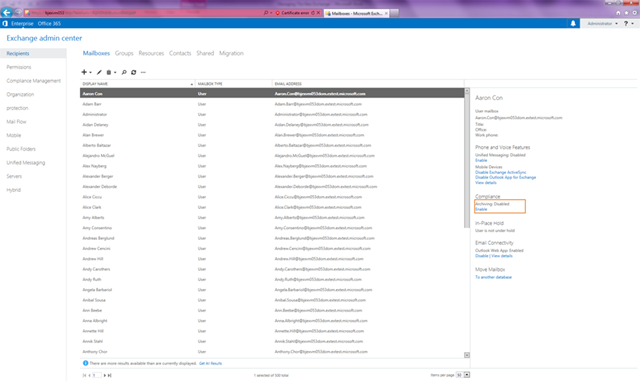新しい Exchange の管理
原文の記事の投稿日: 2012 年 8 月 10 日 (金曜日)
先週、新しい Exchange (The New Exchange) について発表しました。今日は、その更新された新しい管理エクスペリエンスを共有できることをうれしく思います。
Exchange 2010 (英語) を使い慣れた皆様には、Exchange を管理する方法として、Exchange 管理コンソール (EMC)、Exchange コントロール パネル (ECP)、および Exchange 管理シェル (EMS) の 3 つがあります。
GUI ベースのエクスペリエンスに関する限り、お客様は EMC と ECP のどちらを選べばいいのか判断に迷うでしょう。管理機能の多くは EMC を通じて提供されますが、監査、電子情報開示、RBAC 管理、グループの名前付けポリシー、ActiveSync 検疫済みデバイス管理などの新しい機能は、ECP でしか使用できません。これらの機能は、設置型とオンラインの両方の展開に適用されるので、管理者は複数のツールを習得し、使い分けることを強いられます。特に MMC ベースの EMC では、更新プログラム、修正プログラムなどに関して IT のオーバーヘッドを負担しなければなりません。
Exchange 管理者である皆さんが、上級者か初心者かにかかわらず、設置型でもオンラインでも、1 つに統合されたシームレスな方法で Exchange のあらゆる面を管理できるとしたら、朗報ではないでしょうか。
Exchange 管理センター (EAC) の紹介
新しい Exchange では、Exchange 管理者向けのまったく新しいエクスペリエンスとなる Exchange 管理センター (EAC) を発表できることを光栄に思います。EAC は、徹底的に作り直された、シームレスで統一的な統合型の Web ベースのエクスペリエンスを提供します。
(拡大表示するにはサムネイルをクリックしてください)
図 1: 新しい Exchange 管理センター (EAC) の紹介。
EAC では、Windows 8 スタイルの主な信条のいくつかを採用しています。EAC は、クリーンで、動作が軽快で、そしてオープンです。シンプルな見た目でありながら、機能性が損なわれていないことは間違いありません。使いやすさと視覚的デザインのテストにより、機能性が最適な形で表現されています。よく使われる要素はすぐに見つけやすくなっていますが、それ以外はすべて、使用可能でありながら、見た目が雑然としないように控えめに提示されています情報アーキテクチャ モデルにも十分な配慮が行われ、Exchange の膨大な管理の範囲にわたって機能を簡単に見つけられるようになっています (たとえば、[電話と音声] の下に [ActiveSync] があるような奇妙な配置はなくなっています)。私たちは EAC をデザインする間、熟練した Exchange 管理者と初心者の Exchange 管理者の両方を常に念頭に置き、EAC はそのどちらにも柔軟に適応すると信じています。最後に、Office 2013、Windows 8、および Windows Phone にわたる視覚的な一貫性は、単純に快適です。
クイック ツアー
新しい EAC について手短にご説明しましょう。主要な機能については、これ以降の投稿でさらに詳しくご説明します。
EAC を起動するには、普段お使いになっているブラウザーから新しい Exchange 2013 サーバーをポイントするだけです。ログインするとすぐに、ページ読み込みが即座に応答することにお気付きになるでしょう。これは、Exchange 2010 の EMC との大きな違いです。また、EAC はローカルの PowerShell に依存するようになったため、MMC クライアントの要件と、煩わしいスタートアップおよび WinRM の問題 (startup and WinRM issues) (英語)が過去のものになります (注意: ツールボックスではまだ MMC を使用しています)。
EAC は、次のようなシンプルで視覚的なレイアウトを採用しています。
図 2: EAC の視覚的なレイアウト。
1. ハイブリッド ナビゲーション
ハイブリッド環境を運用しているお客様は、組織内と Office 365 Exchange の展開の間をすばやく移動できます。SSO を導入することで、複雑なハイブリッド環境の管理が簡単になり、環境間の切り換えをマウス クリック 1 回で行えます。環境全体で同一の、完全な再現性が維持された EAC エクスペリエンスが得られます。
2. 通知
通知は EAC では新しい機能です。このインフラストラクチャは、統合されているあらゆる機能について、オンライン (視覚的) 通知とオフライン (電子メール) 通知を提供します。更新に気付くために UI を最新の情報に更新する必要がなくなります。インフラストラクチャが必要に応じて定期的に通知を発行します。現在、次の機能が通知インフラストラクチャの対象に含まれており、今後さらに増える予定です。
- PST のインポートとエクスポート
- 証明書の有効期限
- メールボックスの移行
図 3: EAC の通知の詳細。
すべての通知は状態を明確に識別し、状況に応じたリンクを提供することによって、ユーザーがすばやく移動し、必要に応じてアクションを実行できるようにします。
3. Me タイルとヘルプ
Me タイルは、誰が現在ログインしているのかを示します。また、ヘルプ デスク管理者が別のユーザーの代理でログインし、そのユーザーの設定のトラブルシューティングを行うためのエントリ ポイントにもなります。この場合のヘルプ リンクは、主要なヘルプ コンテンツへのエントリ ポイントです。もちろん、ヘルプは EAC のどこからでも、状況依存の形で利用可能です。
4. 機能ウィンドウ
EAC は、Exchange の管理機能を効果的で有効な方法で表現するために、効率的な情報アーキテクチャ モデルを採用しています。このモデルは、関連する管理機能を、各機能ウィンドウまたはカテゴリに最も適合する形で集めることを目的としています。現在、表示される機能ウィンドウには次のものがあります。
- 受信者 - ユーザー、リンク、ルーム、備品、共有メールボックス、配布、セキュリティと動的なグループ、メール ユーザーと連絡先などのすべての受信者管理を網羅しています。このセンターは、移行のエントリ ポイントとして、また実行中のすべてのメールボックス移行を 1 か所で監視するためのダッシュボードとしても使用します
- アクセス許可 - OWA ポリシーなどのポリシーに加えて、RBAC 管理機能を網羅しています
- コンプライアンス マネジメント - インプレース証拠開示とホールド、監査、データ損失防止 (DLP)、保持ポリシーとタグ、ジャーナルなど、法令遵守と電子情報開示に関連するさまざまな機能を網羅しています
- 組織 - フェデレーション、共有、アプリ (最近の OWA に関するブログ記事を参照)、アドレス一覧を網羅しています
- 保護 - マルウェア対策/スパム対策を網羅しています
- メール フロー - トランスポート ルール、配信レポート、承認済みドメイン、電子メール アドレス ポリシー、受信コネクタと送信コネクタを網羅しています
- モバイル - モバイル デバイス アクセス コントロールとポリシーを網羅しています
- パブリック フォルダー - パブリック フォルダーとパブリック フォルダー メールボックスを網羅しています
- ユニファイド メッセージング - ダイヤル プラン、ポリシー、ゲートウェイなど、すべての UM 管理機能を網羅しています
- サーバー - サーバー構成、高可用性 (データベース、DAG、および DAG ネットワーク)、仮想ディレクトリ、および証明書を網羅しています
- ハイブリッド - (HCW に基づく) ハイブリッド セットアップ、および構成を網羅しています
EAC は RBAC に完全に対応していることに注意してください。これは、基になる RBAC アクセス許可によって特定の機能ウィンドウが適用不可または使用不可である場合には、EAC はその状態を尊重し、該当する機能ウィンドウを表示しません。さらに、EAC は複数のフォレスト トポロジを完全にサポートします。
前述の一覧をご覧いただけば、熟練した Exchange 管理者と初心者の Exchange 管理者のどちらにも安心していただけるでしょう。Exchange 2010 から移行する場合、EAC は EMC と ECP の両方を組み合わせた機能セットと、さらに多くの機能を備えています。効果的な情報アーキテクチャを取り入れることで、主なデータ ポイントやアクションを簡単に利用できると同時に、見た目がすっきりし、初心者の Exchange 管理者にとっても同じように魅力的だと信じています。
5. タブ
タブは、特定の機能ウィンドウ内で個別の機能を表します。各タブには、特定の機能についての管理機能が詳しく表示されます。
タブも RBAC に対応しており、ユーザーのアクセス許可に基づいて該当する場合のみ表示されます。
6. リスト ビュー
これは EAC の中心となる作業領域です。リスト ビューは視覚的にはあっさりしているかもしれませんが、機能は豊富です。リスト ビューは、大規模な環境で適切に動作するように、入念に注意が払われています。特に受信者管理に関して、EAC のリスト ビューでは、サイズの大きいデータ セットのバックグラウンドでの非同期読み込み、ページング コントロールが提供されており、総合的なエクスペリエンスに影響を与えません。データの最初のページは即座に読み込まれ、残りはバックグラウンドで取得されます。特定のリスト ビューでは、データを CSV 形式でエクスポートする機能や、列の追加/削除によってビューをカスタマイズする機能も提供されています。オブジェクトの一括編集も可能です。最後に、リスト ビューでは、統合検索機能によって、サイズの大きいデータ セットをすばやく効率的に操作できます。
図 4: EAC の新しい検索機能ではヒントを表示。
図 5: EAC の一括編集機能。
7. 詳細ウィンドウ
詳細ウィンドウは、EAC のリスト ビューと緊密に連携します。よく使用される属性とアクションを表示し、マウス クリック 1 回で使用できるようにした、状況依存の作業領域として機能します。たとえば、あるユーザーに対してアーカイブを有効にするためには、当該ユーザーを選択して、詳細ウィンドウの [アーカイブ] の下にある [有効にする] リンクをクリックするだけです。詳細ウィンドウがないとしたら、ユーザーのプロパティ ページを表示し、適切なセクションに移動してから、アーカイブの項目を見つける必要があるため、やや煩雑です。
図 6: ユーザーに対してアーカイブやその他の共通属性をクリック 1 回で構成。
相互運用性
一般的なお客様では複数の Exchange 製品バージョンが混在する複雑な展開になっていることを、私たちは認識しています。私たちは、統一されたシームレスな統合型の管理エクスペリエンスを提供するというビジョンに沿う形で、相互運用管理に関するレベルを引き上げました。EAC では全体的に、特に、古いバージョンの Exchange オブジェクトの表示と変更に関連して、より広範囲かつより適切に対象範囲を設定しています。このトピックに関しては、後続の記事で詳しくご説明します。
アクセシビリティ
私たちは EAC のアクセシビリティを確保するために、膨大な研究を行ってきました。EAC は全体を通じて、マウスを使わなくてもキーボードだけでアクセスできます。特に、キーボードによるアクセスに関しては、ナビゲーション、フォーム、およびコントロールを操作するためのショートカット キーを提供しています。新しい OWA やその他の Office Web Apps と同様に、EAC 全体にわたってすばやく移動するためのナビゲーション ショートカット (Ctrl + F6) も提供しています。また、可能な限り最適なハイ コントラスト エクスペリエンスを提供できるように EAC をチューニングしてあります。さらに、スクリーン リーダーによる EAC の操作性を高めるために、Windows 8 ナレーターと JAWS で業界標準である Accessible Rich Internet Application (ARIA) を採用しています。
プラットフォームのサポート
私たちは、すべてのユーザーにはそれぞれ好みのブラウザーと OS の組み合わせがあることを認識しており、人気のあるプラットフォームのさまざまな組み合わせで EAC が適切に動作するように取り組んできました。EAC は、IE8、IE9、IE10、FireFox 13 以降 (Windows、Mac、Linux)、Safari 5 以降 (Mac)、および Chrome 20 以降 (Windows および Mac) で問題なく動作します。
参考資料
EAC に関するドキュメントはこちらで、EAC に関する FAQ はこちら (英語)でご覧いただけます。
EAC をお試しください
EAC は、最新の Exchange 2013 Preview のダウンロード、および Office 365 カスタマー プレビューを通じて入手できます。今後、特定の機能についての詳細をブログに投稿していきます。それまでの間、新しい EAC をお試しになり、フィードバックをお寄せください。
The Exchange Manageability チーム
これはローカライズされたブログ投稿です。原文の記事は、「Managing The New Exchange」をご覧ください。